热门标签
热门文章
- 1CTF从入门到提升_ctf实战从入门到提升 pdf
- 2Elasticsearch零基础实战_elasticsearch 指定启动空间
- 3charles的map remote不生效,你的连接不是专用连接 攻击者可能试图从窃取你的信息_你的链接不是专用链接,攻击者试图从baidu
- 4iOS编译时常见报错解决方案_ios pod和代码文件重复报错
- 5【决策状态机FSM(finite state machine)梳理】_有限状态机决策
- 6刷吉米多维奇系列小结(一)
- 7代码随想录C++ Day3 | 203.移除链表元素 707.设计链表 206.反转链表
- 8RabbitMQ和Kafka的比较_kafka与rabbitmq对比
- 92024最新AI大模型产品汇总_当前人工智能产品汇总
- 10用于图像曝光校正的解耦和聚合_lolv1数据集
当前位置: article > 正文
【开发记录】青龙面板设置飞书机器人_青龙飞书通知
作者:人工智能uu | 2024-08-16 00:48:41
赞
踩
青龙飞书通知
接上篇文章,笔者在写上篇文章时对青龙面板的消息通知功能感兴趣,遂实验之,于是有了这篇文章。
首先参考这篇文章在群聊中引入一个机器人,此时可以获得该机器人的webhook。在青龙面板的通知设置中有larkKey一项,填入webhook的最后一个/后面的内容(这也是飞书为每个机器人生成的特异性字段)。
生成的webhook可以通过post请求将内容转发到对应的群聊中,这一点与直接使用飞书创建机器人编写Event的方法不同,不需要一台可以公网访问的服务器,也即将服务器部署在局域网中即可。
可以通过下面的代码访问该webhook(xxxxxx内容需要替换为自己的内容):
curl -X POST -H "Content-Type: application/json" \
-d '{"msg_type":"text","content":{"text":"helloworld, this is 中国"}}' \
https://open.feishu.cn/open-apis/bot/v2/hook/xxxxxx
- 1
- 2
- 3
现有版本(v2.17.4)存在一个问题,点击保存按钮之后只会发送一条测试消息,但此时青龙面板中部署的代码仍然不能正确发送通知,查询代码之后发现需要通过配置名为FSKEY的环境变量,才能正确启动发送逻辑。
可以通过下面的脚本测试:
// test.js const axios = require('axios'); const url = 'https://open.feishu.cn/open-apis/bot/v2/hook/xxxxxx'; const postData = { msg_type: "text", content: { text: "helloworld, this is 中国" } }; axios.post(url, postData, { headers: { 'Content-Type': 'application/json' } }).then(response => { console.log('Response:', response.data); }).catch(error => { console.error('Error:', error); });
- 1
- 2
- 3
- 4
- 5
- 6
- 7
- 8
- 9
- 10
- 11
- 12
- 13
- 14
- 15
- 16
- 17
- 18
- 19
- 20
- 21
- 22
可以通过“脚本管理”页面调试运行查看结果,也可以通过添加一个定时任务来运行脚本。添加方式见下图:
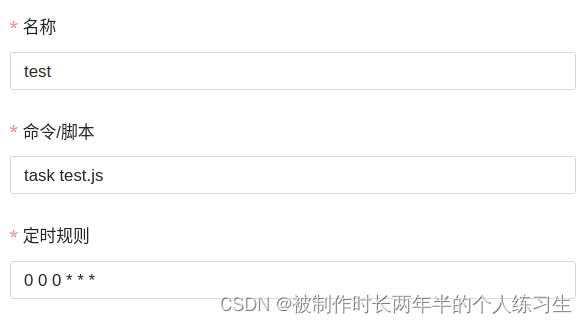
声明:本文内容由网友自发贡献,不代表【wpsshop博客】立场,版权归原作者所有,本站不承担相应法律责任。如您发现有侵权的内容,请联系我们。转载请注明出处:https://www.wpsshop.cn/w/人工智能uu/article/detail/985860
推荐阅读
相关标签




